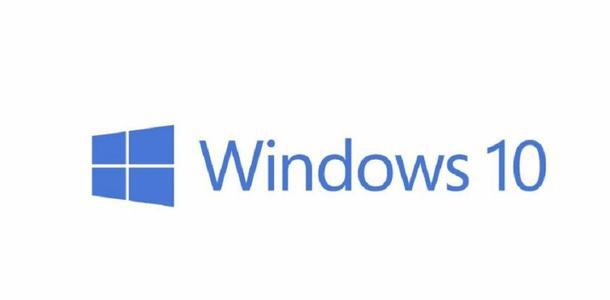
以下是在 win10系统 中清理 Hosts 文件的几种方法:
手动清理
打开 “此电脑”,进入 C 盘,找到 “Windows” 文件夹。
打开 “Windows” 文件夹后,再找到 “System32” 文件夹并打开。
打开 “System32” 文件夹后,找到 “drivers” 文件夹并打开。
打开 “drivers” 文件夹后,找到 “etc” 文件夹并打开。
在 “etc” 文件夹中找到 “Hosts” 文件,右键单击该文件,选择 “以管理员身份运行” 记事本或其他文本编辑器打开。
打开 “hosts” 文件后,将内容全部删除,保存退出即可。
使用命令提示符清理
以管理员身份打开命令提示符。可以通过在搜索框中输入 “cmd”,然后右键单击 “命令提示符”,选择 “以管理员身份运行”。
输入 “notepad % windir%\system32\drivers\etc\hosts” 命令并回车,这将以管理员身份打开 Hosts 文件,然后将内容全部删除,保存退出。
使用批处理文件清理
打开记事本,输入以下内容:
plaintext
@echo off
del %windir%\system32\drivers\etc\hosts
echo 127.0.0.1 localhost > %windir%\system32\drivers\etc\hosts
点击 “文件” 菜单,选择 “另存为”,在 “另存为” 对话框中,选择 “所有文件” 类型,将文件命名为 “clear_hosts.bat”,保存到桌面或其他方便的位置。
右键点击 “clear_hosts.bat” 文件,选择 “以管理员身份运行”,即可清理 Hosts 文件并添加默认的 “127.0.0.1 localhost” 条目。
本文由电脑基地(www.diannaojidi.com)收集整理分享,转载请注明出处!电脑基地官网
郑重声明:本文版权归原作者所有,转载文章仅为传播更多信息之目的,如作者信息标记有误,请第一时间联系我们修改或删除,谢谢!